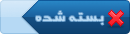درس هجدهم- مجموعه فرمانهای Modify
|
شنبه, ۱۳۹۳/۱۱/۱۱, ۰۲:۵۲
ارسال: #1
|
|||
|
|||
|
درس هجدهم- مجموعه فرمانهای Modify
علاوه بر آنچه در مورد کلید Refine Edge مطرح شد، همچنان چند کنترل دیگر برای اصلاح سلکشن وجود دارد که در منوی Select واقع شدهاند. در ادامه به طرح چند فرمان در این زمینه میپردازیم.
فرمان Modify که در منوی Select قرار دارد، شامل ۵ فرمان زیر مجموعه است: Border اجرای این فرمان، باعث میشود تنها مرزهای سلکشن، با یک قطر خاص و نه کل بخش سلکت شده، به عنوان سلکشن جدید انتخاب شوند. این فرمان در واقع، دور مرزهای سلکشن، یک سلکشن ایجاد میکند. یکی از کاربردهای این ابزار، زمانی است که قصد ما سلکت کردن اطراف یک شی در تصویر است و نه کل شی. مثلا زمانی که میخواهیم اثر Fringe یا Halo را در اطراف یک شی در تصویر از بین ببریم. ![[تصویر: 01.jpg]](http://www.onlinequize.com/images/photoshop2/18/01.jpg) زمانی که روی این فرمان کلیک کنیم، پنجرهای مطابق شکل زیر باز میشود. ![[تصویر: 02.jpg]](http://www.onlinequize.com/images/photoshop2/18/02.jpg) کاربر میتواند در خانه Width، قطر مورد نظر برای سلکشن را وارد کند. Smooth راجع به این فرمان، در Refine Edge صحبت کردیم. در اینجا نیز این ابزار، وظیفه مشابهی را به عهده دارد با این تفاوت که دامنه اثر آن تا حد زیادی، در اختیار کاربر است. در نتیجه اثر این ابزار در اینجا میتواند به مراتب بیشتر باشد (Radius بیشتری داشته باشد). در مثال پایین، در شکل دوم، Radius برابر با ۵۰۰ پیکسل قرار گرفته است. همان طور که مشاهده میشود، کلیه شکستگیها و دندانههای سلکشن از بین رفته و حتی شکل سلکشن نیز تغییر کرده است. ![[تصویر: 03.jpg]](http://www.onlinequize.com/images/photoshop2/18/03.jpg) ![[تصویر: 04.jpg]](http://www.onlinequize.com/images/photoshop2/18/04.jpg) در زمان اجرای این فرمان، پنجرهای مانند شکل زیر باز میشود. ![[تصویر: 05.jpg]](http://www.onlinequize.com/images/photoshop2/18/05.jpg) - کاربر میتواند، محدوده تاثیر (Radius) فرمان Smoth، را با وارد کردن مقدار در خانه Sample Radius، تعیین کند. Expand، Contract کاربردی مشابه Shift Edge در پنجره Refine edge به عهده دارد با این تفاوت که دامنه عمل فرمان، در اینجا میتواند خیلی بیشتر باشد. Expand، سطح سلکشن را افزایش داده و Contract، باعث کاهش محدوده سلکشن میشود. برای تعیین مقدار افزایش یا کاهش، در اجرای هر دو فرمان، پنجرهای مشابه شکل زیر باز میشود. ![[تصویر: 06.jpg]](http://www.onlinequize.com/images/photoshop2/18/06.jpg) کاربر میتواند با وارد کردن یک عدد، مقدار گسترش یا کاهش محدوده سلکشن را با واحد پیکسل، مشخص کند. Feather همان طور که از نام آن بر میآید، وظیفه ایجاد Feather را دارد. برای این منظور، کافی است در پنجره این فرمان، مقدار Radius توسط کاربر مشخص شود. (شکل زیر) ![[تصویر: 07.jpg]](http://www.onlinequize.com/images/photoshop2/18/07.jpg) Grow، Similar کاربردی مانند ابزار Magic Wand دارند. اگر فرمان Grow، انتخاب شود، سلکشن به تمام رنگهای مشابه، در همسایگی بخش سلکت شده، گسترش میابد. در حالیکه فرمان Similar، تمام قسمتهای تصویر با رنگ مشابه را سلکت میکند. نکته: میزان تلورانس و رنگ مبنا (نمونه برداری شده)، همان است که در ابزار Magic Wand تنظیم شده است. در اینجا، بررسی ابزارها و امکانات انتخاب نیز به پایان میرسند. البته برای انتخاب (Selection) روشهای دیگری مانند استفاده از ماسک و ابزار Pen Tool نیز وجود دارد که در دوره آینده، مورد بررسی قرار خواهند گرفت. در دوره آینده سعی خواهد شد، در مورد ابزارهای Paint، ترسیم و رتوش صحبت کنیم. همچنین امکاناتی چون لایهها و ماسکها و برخی دیگر از پنلها، در نرم افزار فتوشاپ را مورد بررسی قرار خواهیم داد. ![[تصویر: arelsar4.1.png]](http://arel.ir/uploads/myimages/LOGO/arelsar4.1.png) Arel Architects group |
|||
|
|
کاربرانِ درحال بازدید از این موضوع:
1 مهمان
1 مهمان
بازگشت به بالابازگشت به محتوا